Den nye version af MAGIX VEGAS Pro 19 bringer mange nyttige funktioner med sig, der gør redigering af dine videoer nemmere. En særlig bemærkelsesværdig nyhed er den automatiserede scenes-genkendelse, som sparer dig meget tid på at lede efter hårde klip og sceneskift. Denne vejledning fører dig trin for trin gennem brugen af denne funktion, så du kan bruge den optimalt i dine projekter. Lad os komme i gang!
Vigtigste resultater
- MAGIX VEGAS Pro 19 tilbyder en ny funktion til automatiseret scene-genkendelse.
- Denne funktion identificerer automatisk hårde klip og overgange i klip.
- Du kan hurtigt redigere de genkendte scener og bruge dem i din tidslinje.
- Funktionerne til scene-genkendelse og subklip er brugervenlige og tidsbesparende.
Trin-for-trin guide
Start med det første trin for at bruge scene-genkendelse i MAGIX VEGAS Pro 19.
Træk først din ønskede klip ind i forhåndsvisningsvinduet. Du får en generel forhåndsvisning af din video. Dette er udgangspunktet for at udforske de nye funktioner.
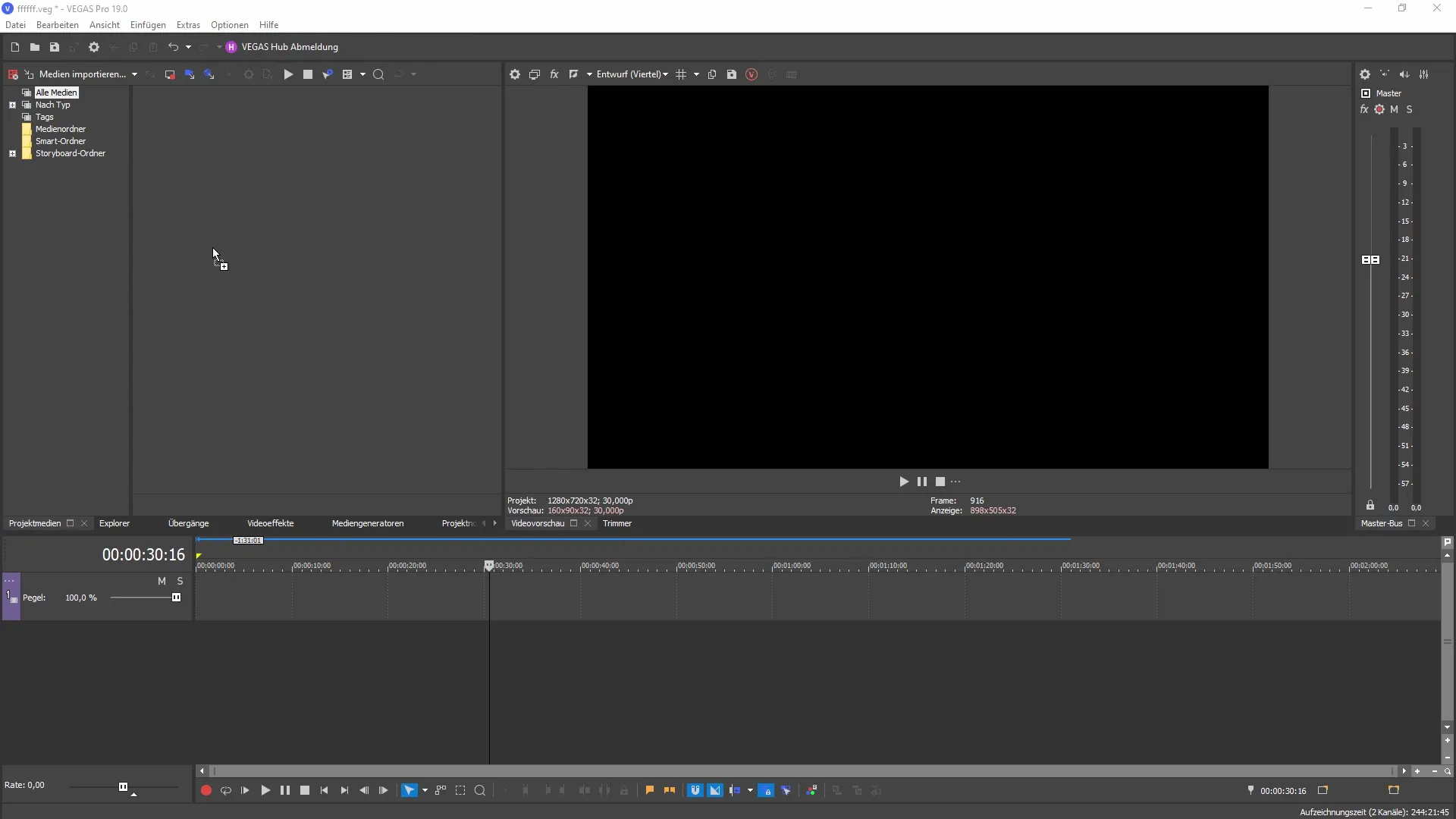
Nu kan du højreklikke på klippet. En menu med forskellige muligheder vises. Vælg "Genkend scener" for at aktivere funktionen til automatisk genkendelse af scener.
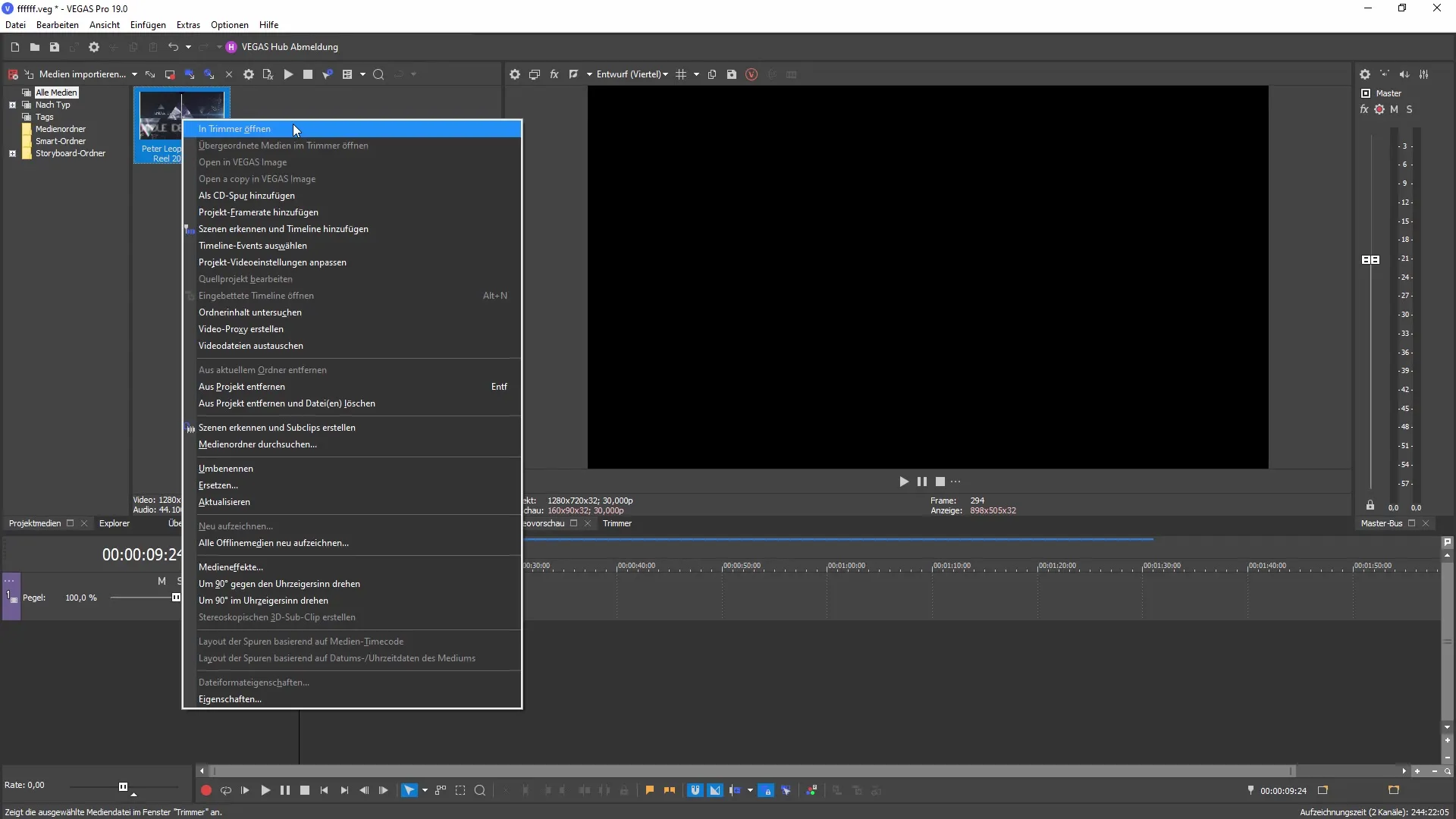
Når du har valgt "Genkend scener", analyseres klippet. VEGAS Pro 19 genkender automatisk hårde klip og hurtige sceneskift i dit klip. Klippene bliver visuelt markeret.
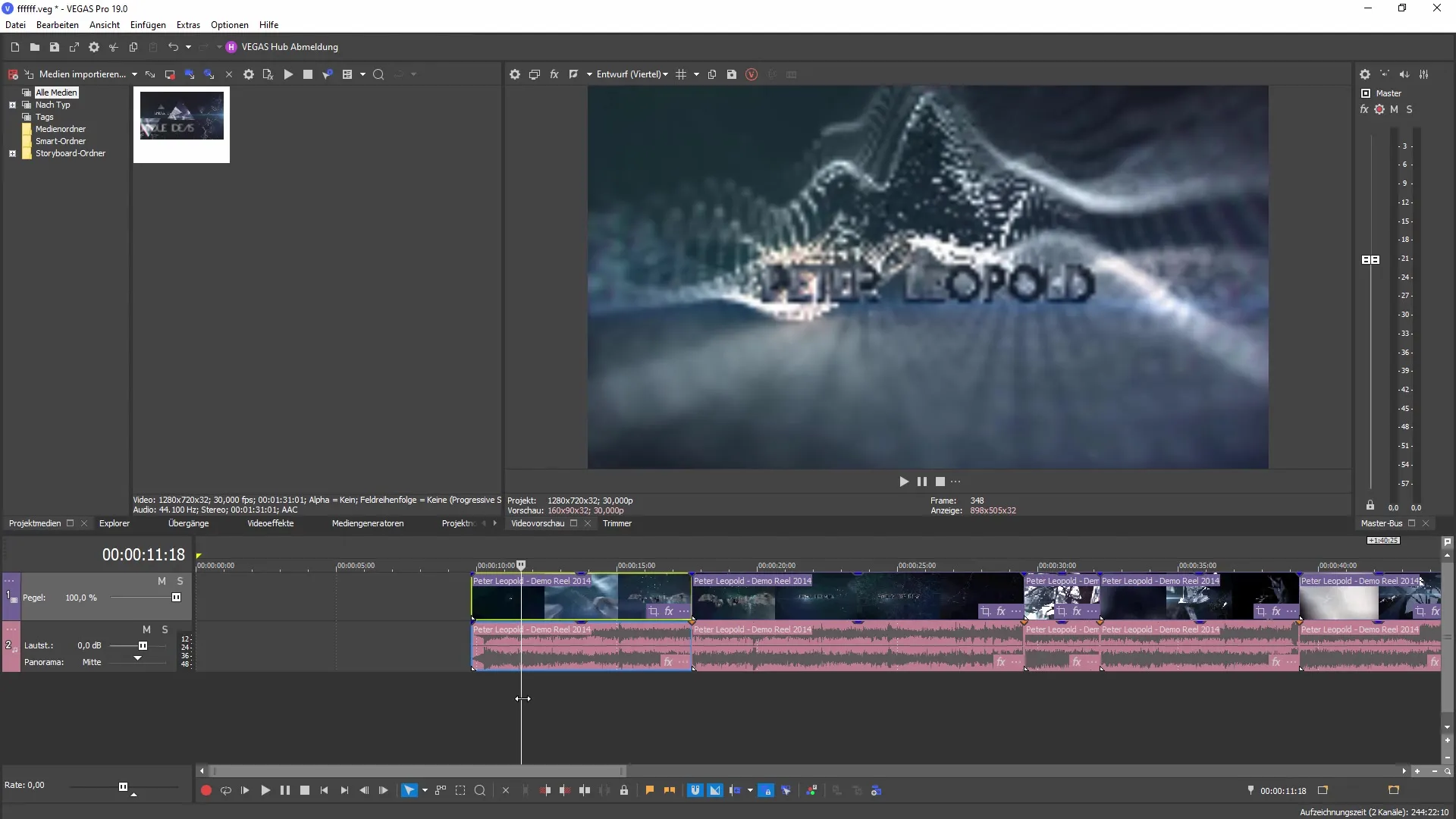
Når analysen er færdig, vil du se, at scenerne er opført i projektvinduet. Denne liste giver dig mulighed for hurtigt at redigere de enkelte afsnit. Du har mulighed for at redigere hvert enkelt klip uden at skulle gennemgå hele klippet.
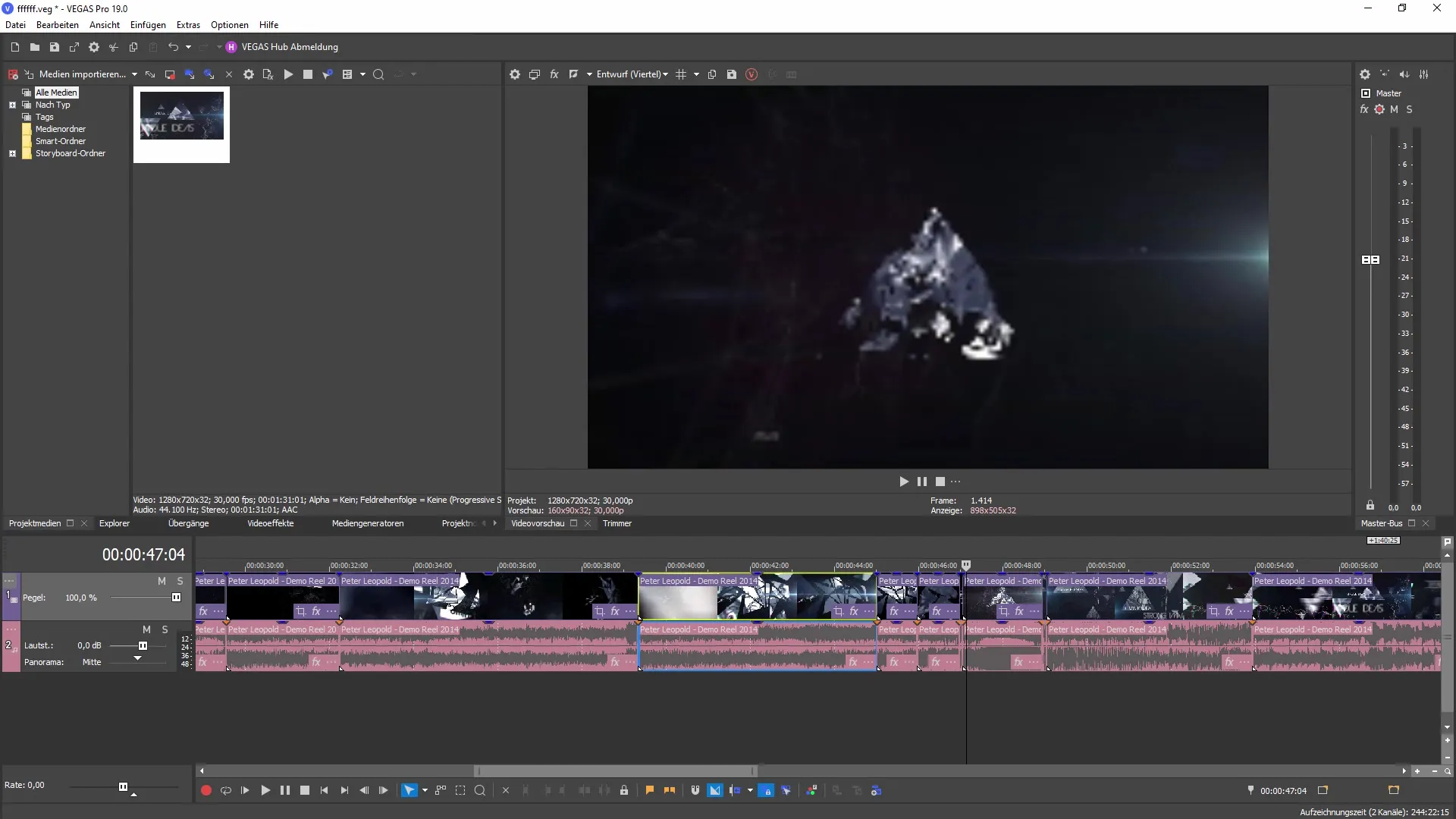
Du kan også vælge funktionen "Opret subklip". I stedet for at redigere klippet i tidslinjen vil du kunne oprette subklip, som du kan administrere i dit projektvindue. Dette kan være nyttigt, hvis du har en masse klip og ønsker at organisere dem effektivt.
Når du vender tilbage til dit klip, kan du også bruge automatisk scene-genkendelse direkte i klippevinduet. Denne mulighed giver dig mulighed for at forfine tidligere klip efter behov. Højreklik blot på klippet og vælg igen "Genkend scener".
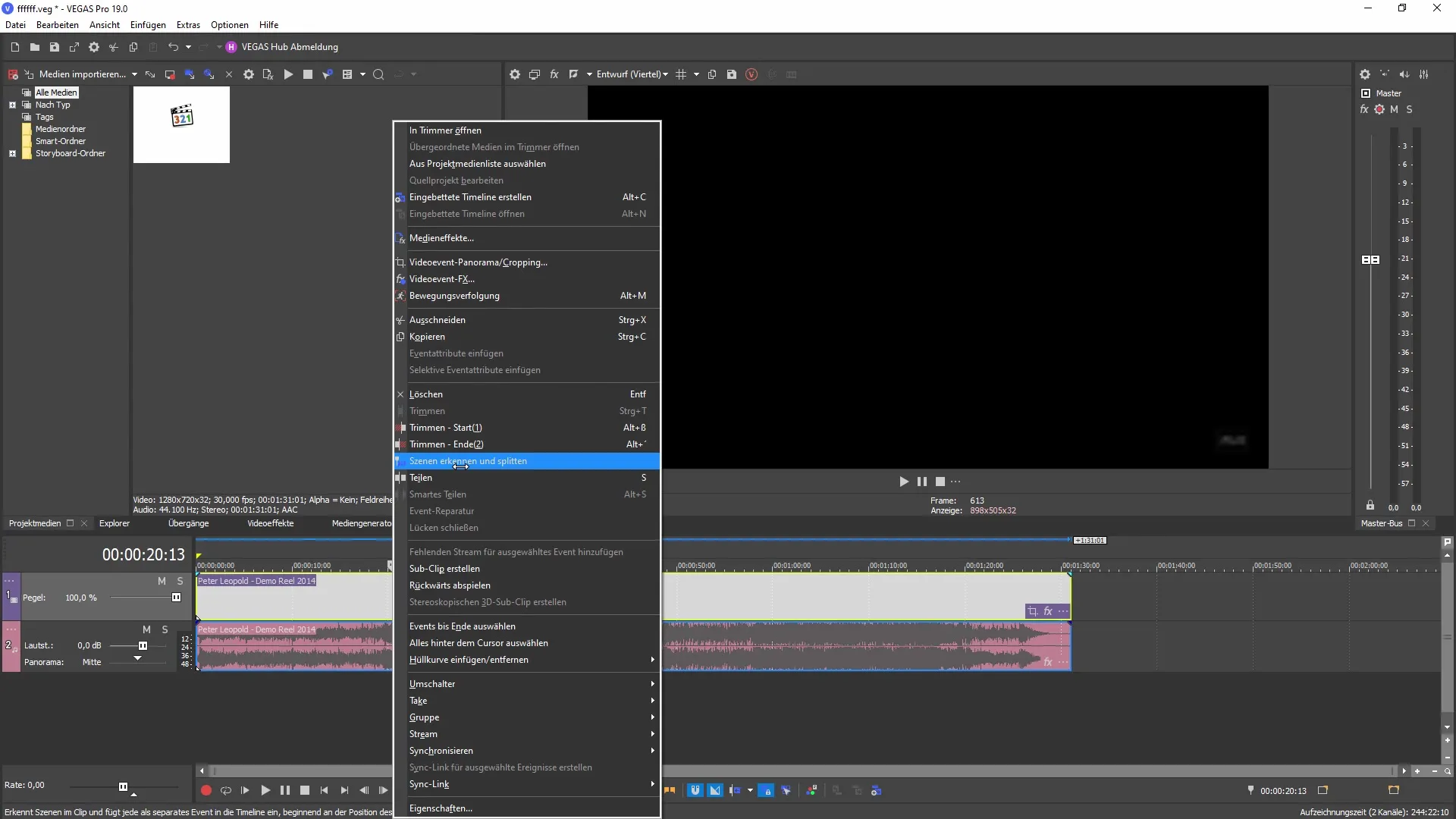
Scene-genkendelsens sensitivitet kan også justeres for at bestemme, hvor følsomt programmet skal være over for hårde klip og overgange. Du kan justere sensitiviteten og derefter starte analysen igen for at opnå de ønskede resultater.
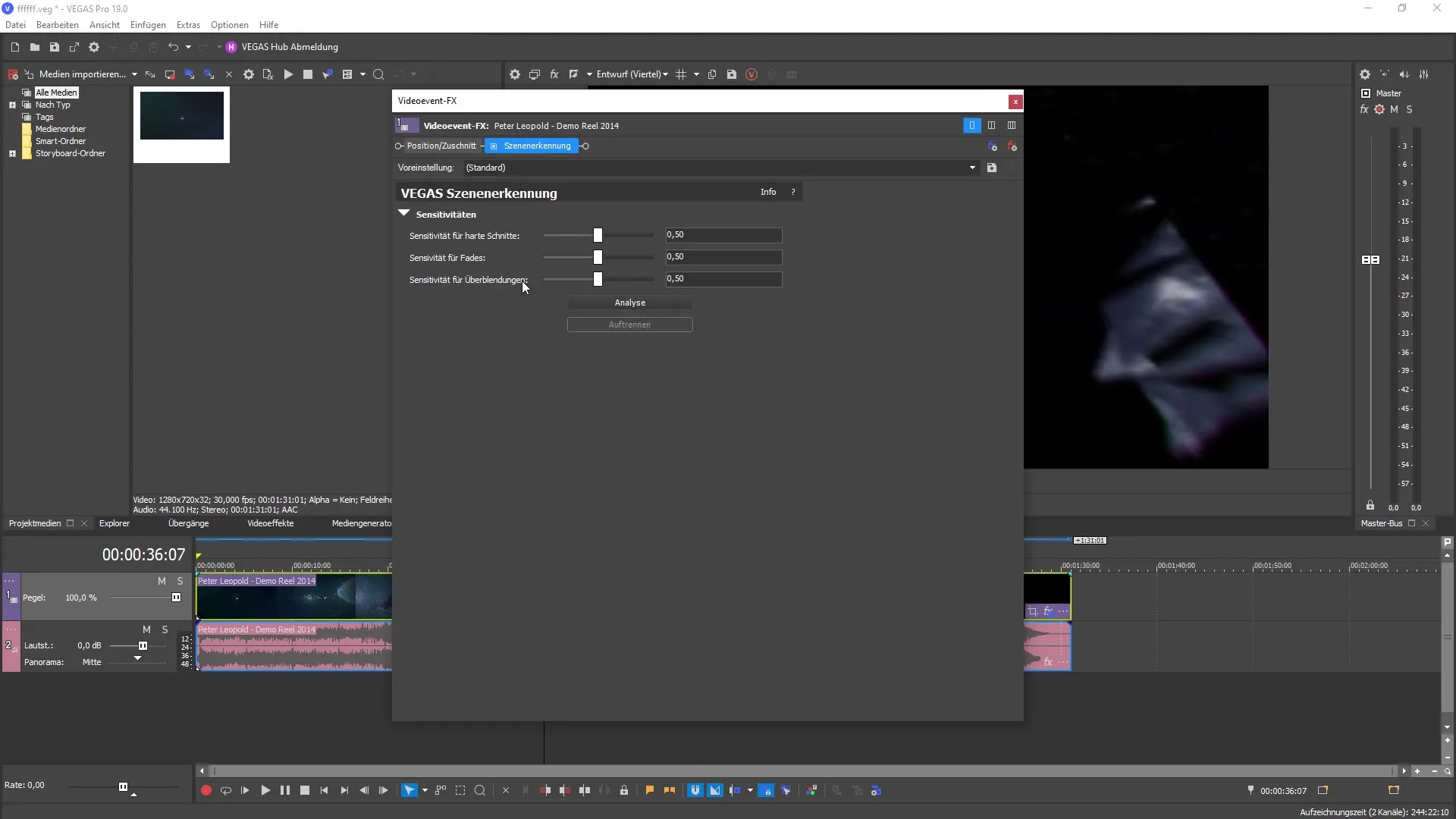
Når du har konfigureret scene-genkendelsen og analysen er afsluttet, vil du på skærmen have en oversigt over alle de genkendte klip og overgange. Dette giver dig mulighed for at træffe et målrettet valg og arbejde mere effektivt med dine første klip.
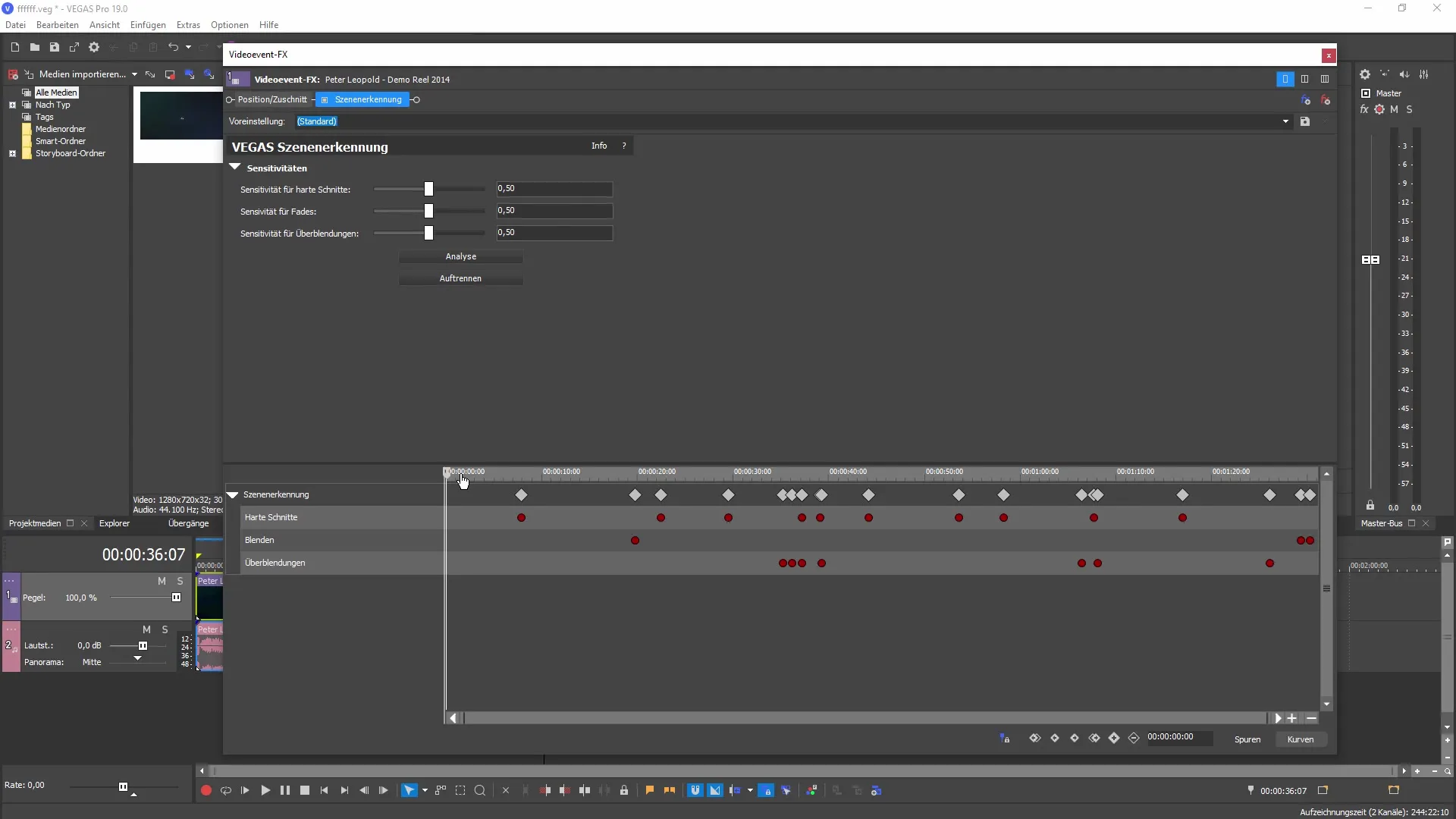
Muligheden for at kopiere de genkendte scener eller bruge dem i andre plugins giver dig ekstra muligheder i din redigeringsproces. Du kan vælge specifikke klip og nemt kombinere dem for at gøre dine videoer endnu mere kreative.
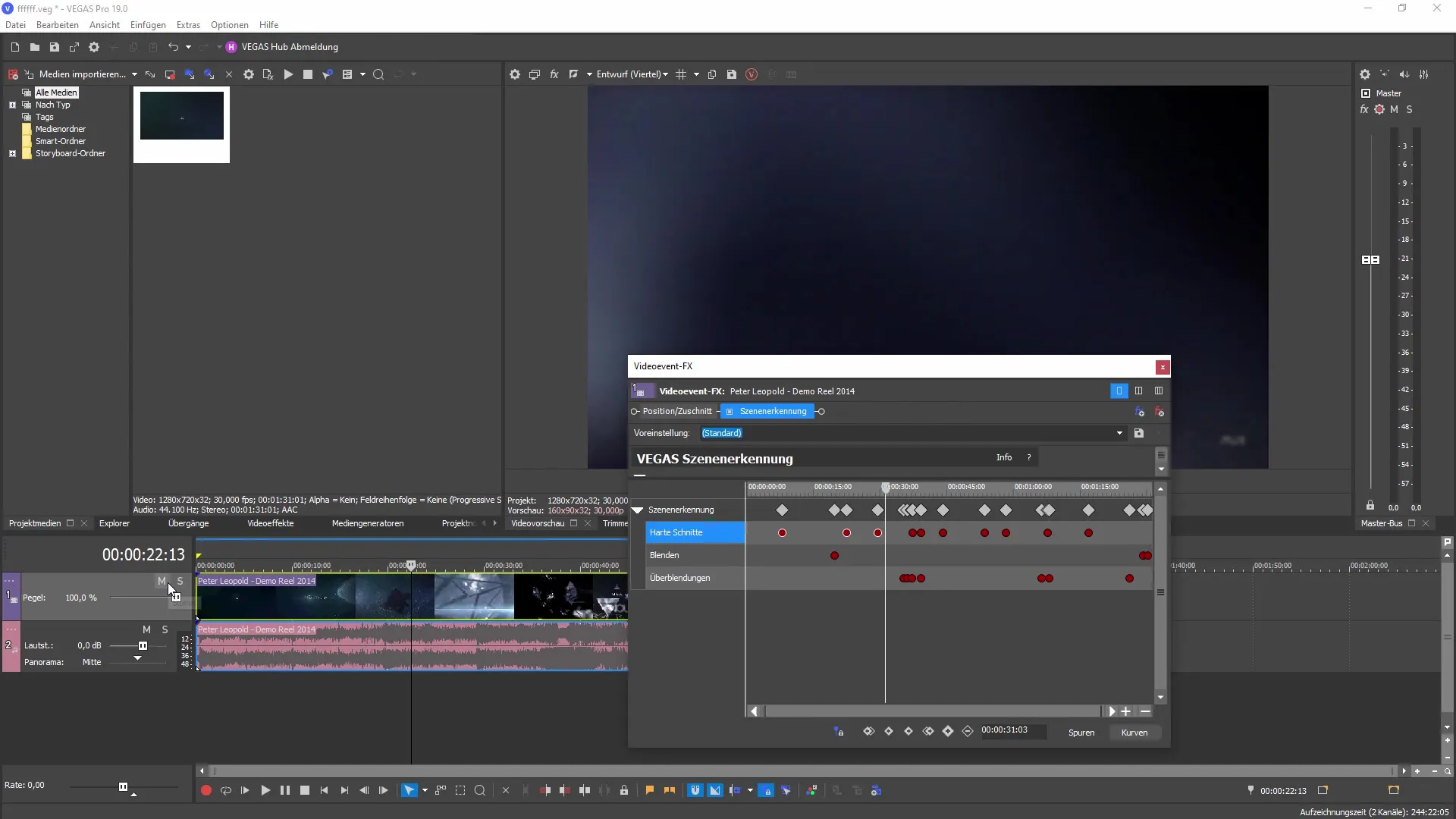
Scene-genkendelsen i VEGAS Pro 19 er en fremragende metode til at spare tid, især når du arbejder med omfattende projekter. Lad programmet gøre arbejdet for dig og fokuser på de kreative aspekter af dine projekter.
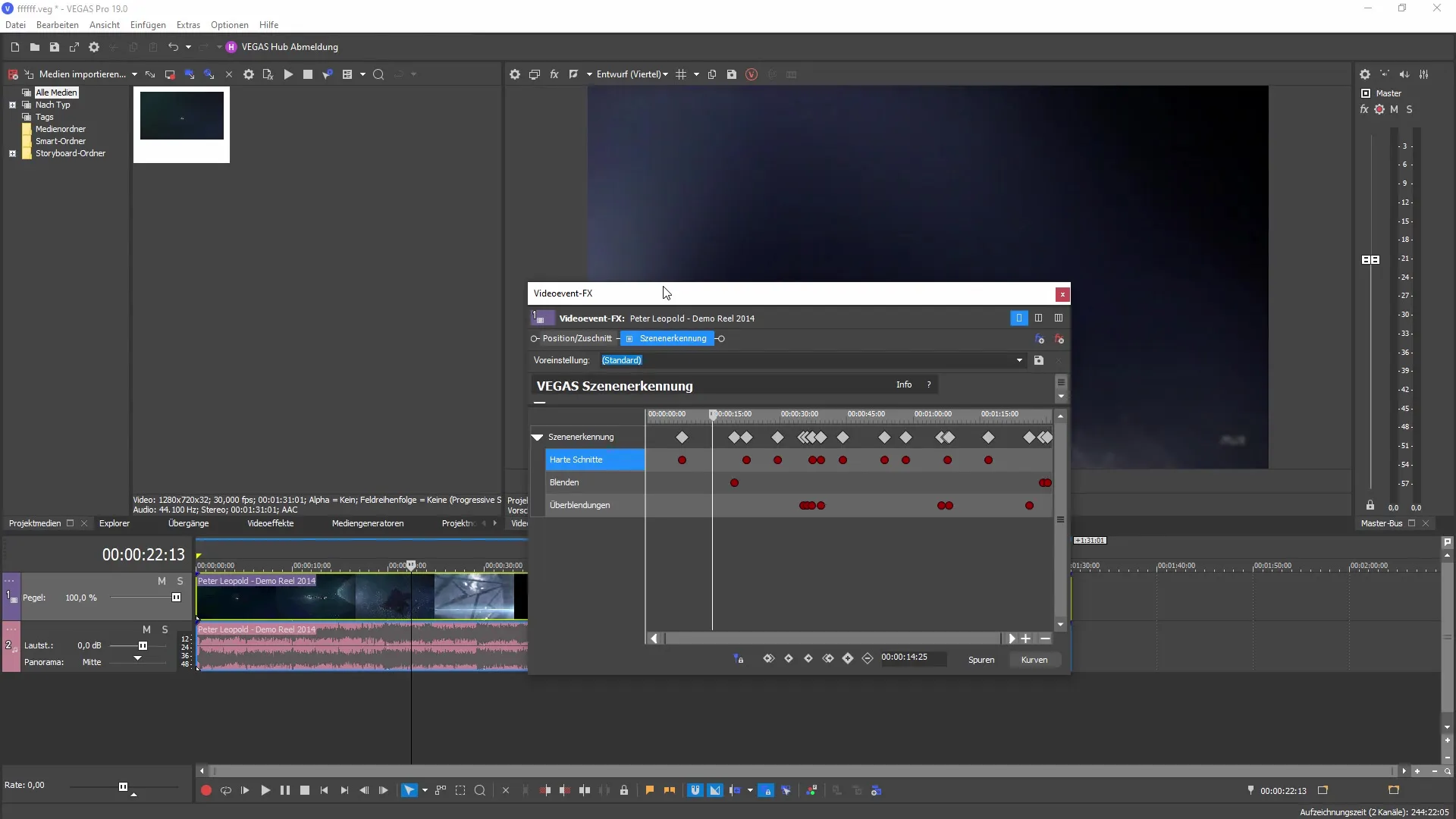
Oversigt
Den automatiserede scenegenkendelse i MAGIX VEGAS Pro 19 giver dig mulighed for hurtig og effektiv redigering af dine klip. Med blot et par klik kan du genkende hårde klip og overgange og nemt bruge dem til dine projekter på ingen tid. Uanset om du klipper videoer til privat brug eller arbejder på professionelle projekter, vil denne funktion optimere din arbejdsmetode.
Ofte stillede spørgsmål
Hvordan starter jeg scenegenkendelsen i VEGAS Pro 19?Du starter scenegenkendelsen ved at højreklikke på dit klip og vælge "Genkend scener".
Kan jeg justere følsomheden for scenegenkendelse?Ja, du kan justere følsomheden for at forbedre nøjagtigheden af genkendelsen af hårde klip og overgange.
Hvad sker der, efter scenerne er genkendt?Når scenerne er genkendt, kan du se de enkelte afsnit i projektvinduet, som du straks kan redigere.
Hvordan adskiller "Genkend scener" sig fra "Opret subklip"?"Genkend scener" analyserer hele klippet, mens "Opret subklip" giver dig mulighed for at oprette mindre klip fra de genkendte scener.
Kan jeg bruge de genkendte scener i andre projekter?Ja, de genkendte scener kan bruges i andre projekter eller plugins.


